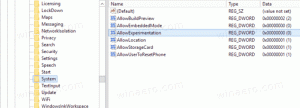Información de PC en Windows 8.1
Información de PC es una página especial de la aplicación Configuración de PC dentro de la categoría "PC y dispositivos". Le permite ver información básica sobre su PC, como la versión y edición del sistema operativo, el tipo de CPU y el reloj, el tamaño de la RAM y algunos otros detalles. Además de eso, usando la página de configuración de Información de PC puede cambiar el nombre de su PC o Clave de producto de Windows.
¿Sabía que Windows 8.1 le permite crear un acceso directo para abrir la información de la PC directamente con un clic? ¡Descubramos esta habilidad!

- Haga clic con el botón derecho en el escritorio y elija Nuevo -> Acceso directo en su menú contextual:

- Escriba o copie y pegue lo siguiente como destino del acceso directo:
% localappdata% \ Packages \ windows.immersivecontrolpanel_cw5n1h2txyewy \ LocalState \ Indexed \ Settings \ en-US \ AAA_SettingsGroupPCSystemDeviceEncryption.settingcontent-ms
Nota: 'en-us' aquí representa el idioma inglés. Cámbielo en consecuencia a ru-RU, de-DE, etc. si su idioma de Windows es diferente.

- Asigne al acceso directo el nombre que desee y configure el icono deseado para el acceso directo que acaba de crear:

- Ahora puede probar este atajo en acción y anclarlo a la barra de tareas o a la pantalla de inicio (o dentro de su menú de inicio, si usa algún menú de inicio de terceros como Concha clásica). Tenga en cuenta que Windows 8.1 no le permite anclar este acceso directo a nada, pero hay una solución.
Para anclar este acceso directo a la barra de tareas, utilice la excelente herramienta gratuita llamada Fijar a 8.
Para anclar este acceso directo a la pantalla de Inicio, necesita desbloquear el elemento de menú "Anclar a la pantalla de inicio" para todos los archivos en Windows 8.1.
¡Eso es todo! Ahora, cada vez que necesite acceder rápidamente a esta opción, simplemente haga clic en el acceso directo que acaba de crear.